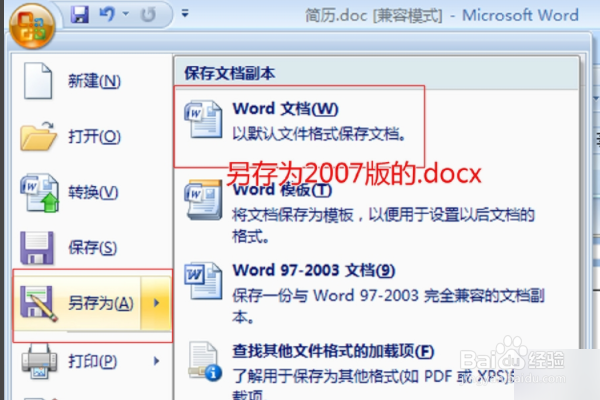1、我们打开电脑里的word文档,然后我们选中不能调到下一页的表格"右键",选择“表格属性”。

2、我们在弹出的窗口里点击“行”,再把尺寸下的“指定高度”前面的“勾”去掉,并且把下面"允许跨页断行"的“勾”选上。
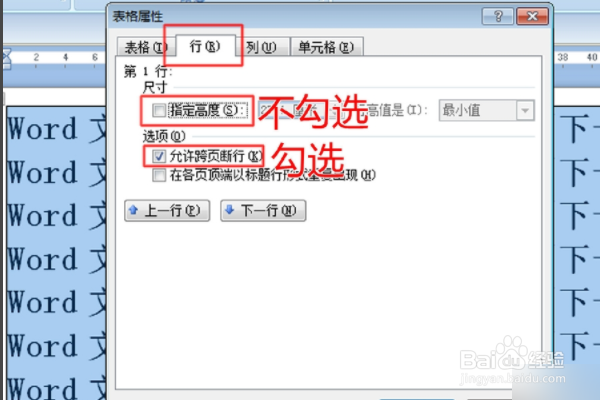
3、就能解决word里空白的表格填满内容后不能自动跳到下一页的问题。
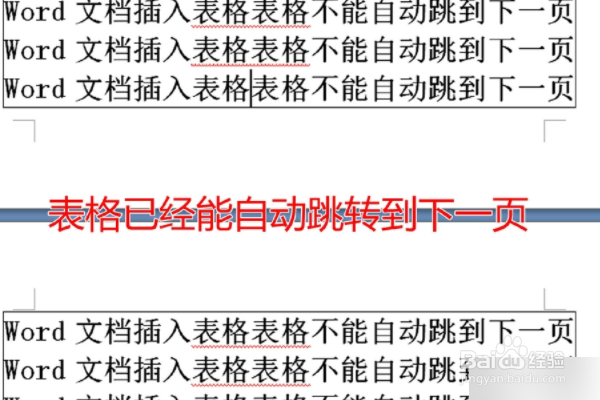
4、如果2003版本的word出现这样的问题在2007中打开的话,上述步骤还不能解决问题,我们还需要在“表格属性”下选择“表格”选项,再选择“文字环绕”,点击“无”即可解决问题。

5、有时候如果我们2003的word在2007中打开出现问题的时候,我们可以尝试把2003的word另存为2007版的,问题就迎刃而解了。